Arduino IDE einrichten
Inhaltsverzeichnis
Installationsvideo
In diesem kurzen Video erklären wir die Installation der Arduino IDE und zeigen wie unsere OpenSource Software Rancilio-PID auf dem NodeMCU installiert wird. Viel Spaß!
Download
Wird benötigt, um den Code auf den Controller zu spielen.
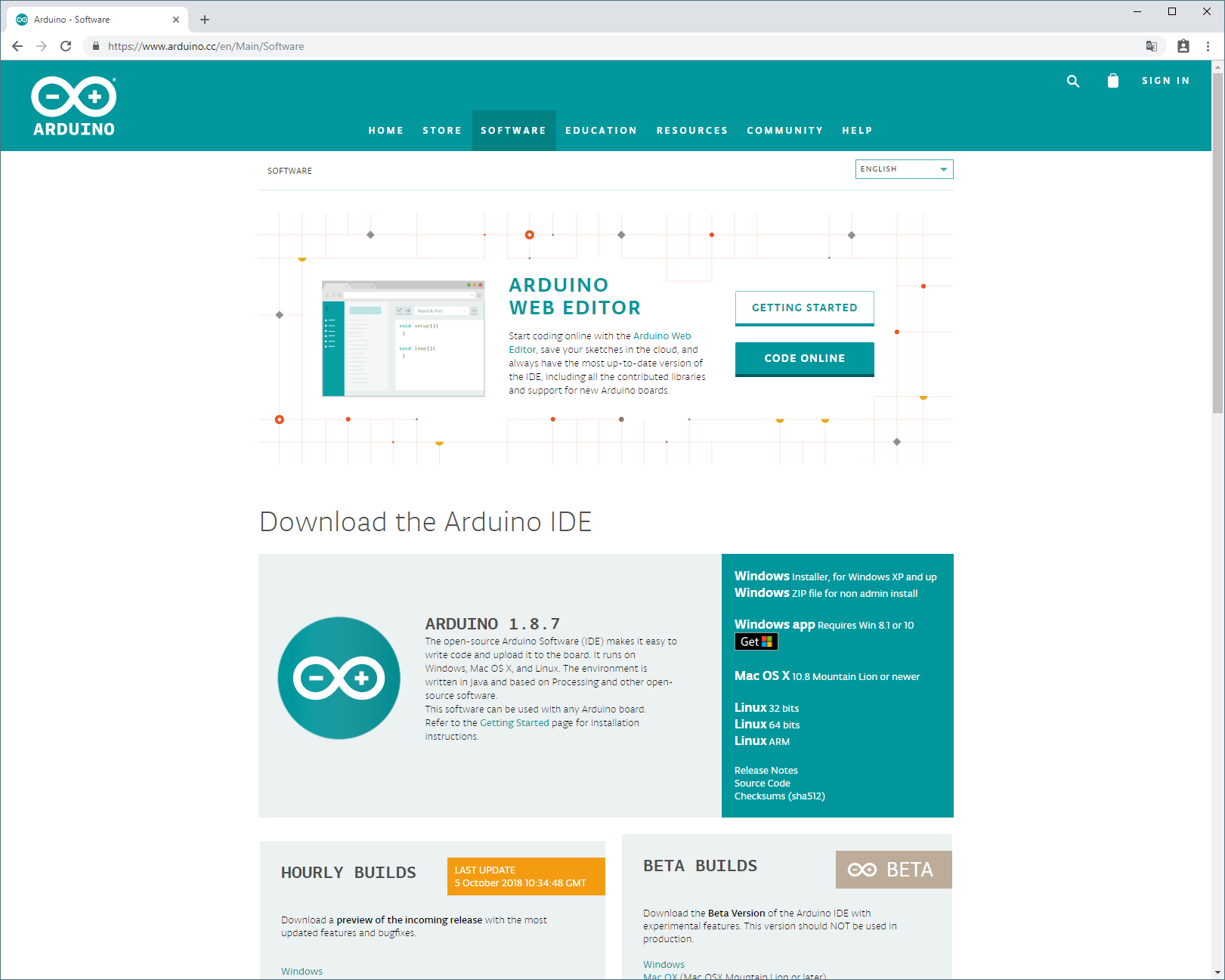
Installation der Arduino IDE
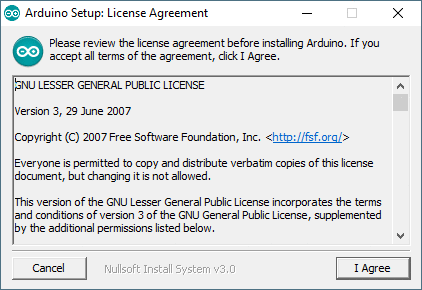
Hinweise zur Installation befinden sich auf der Arduino Homepage.
Nach der erfolgreichen Installation kann Arduino über das Startmenü gestartet werden.
Arduino Voreinstellungen
Boardverwaltungs-URL anlegen
Wir benötigen für den Einsatz des NodeMCUs eine zusätzliche Boardverwaltungs-URL.
Diese erreicht ihr unter: Datei > Voreinstellungen
| Key | Value |
|---|---|
| Boardverwaltungs-URL | http://arduino.esp8266.com/stable/package_esp8266com_index.json |
Windows
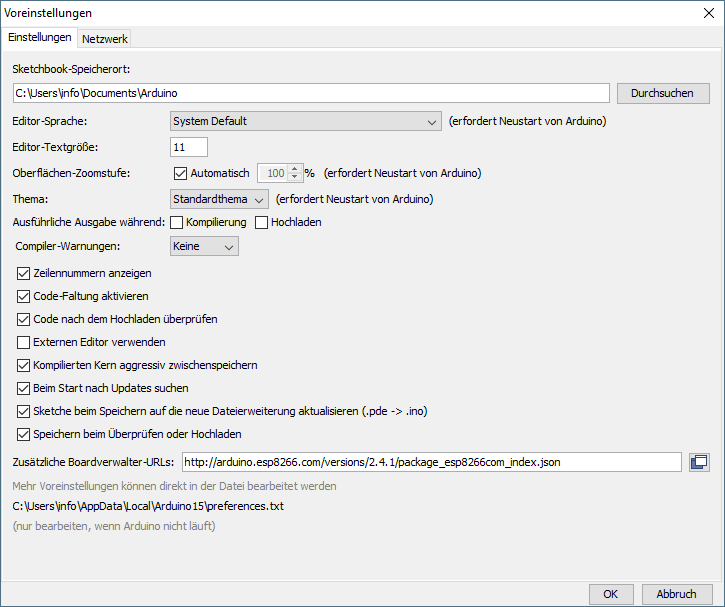
Linux (Ubuntu)
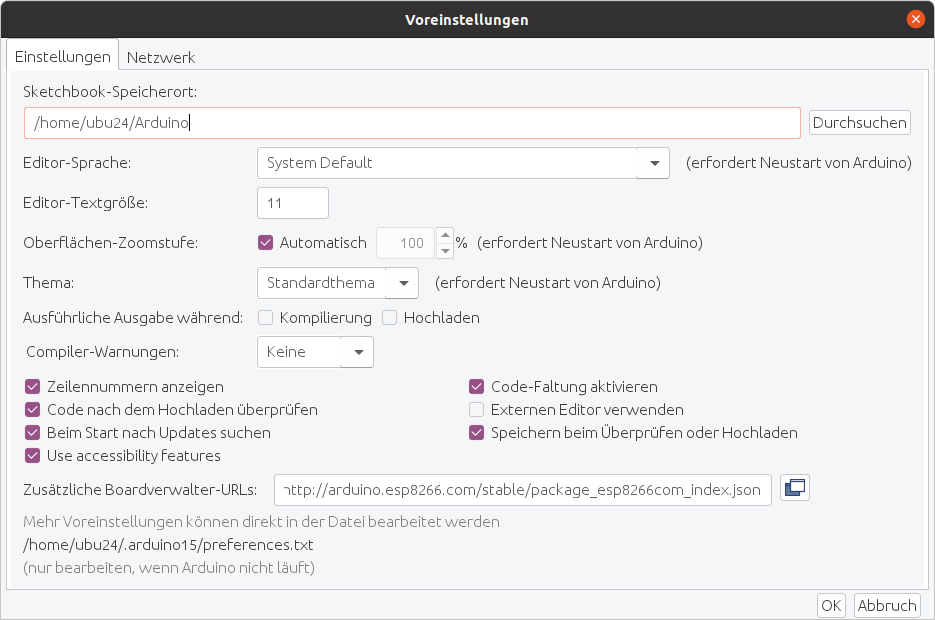
Boardtreiber installieren
Als nächstes müssen die ESP8266 Boardtreiber in Version 2.6.3 installiert werden.
In der neuesten version der Boardtreiber (ab Version 3.0) gibt es breaking changes, ihr müsst Version 2.6.3 benutzen!!!
Dies erreicht ihr unter: Werkzeuge > Board: “[<Version>]” > Boardverwalter…
Windows
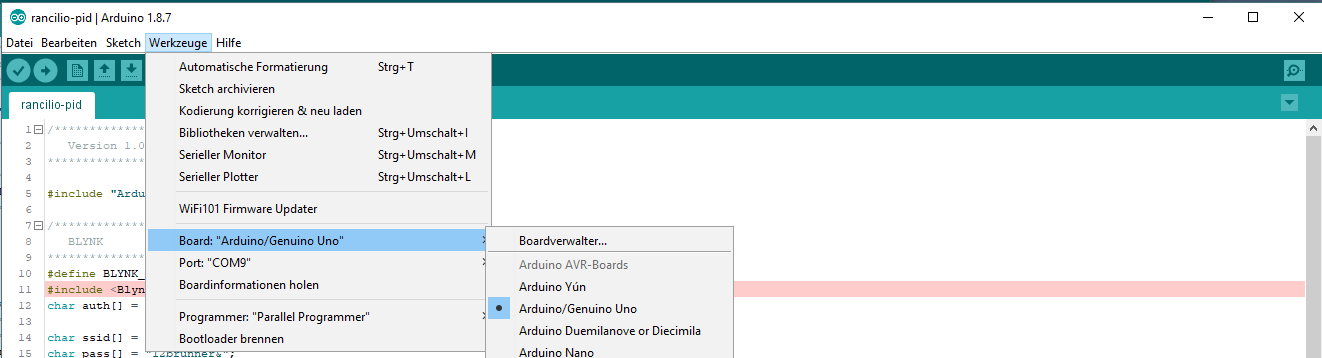
Linux (Ubuntu)
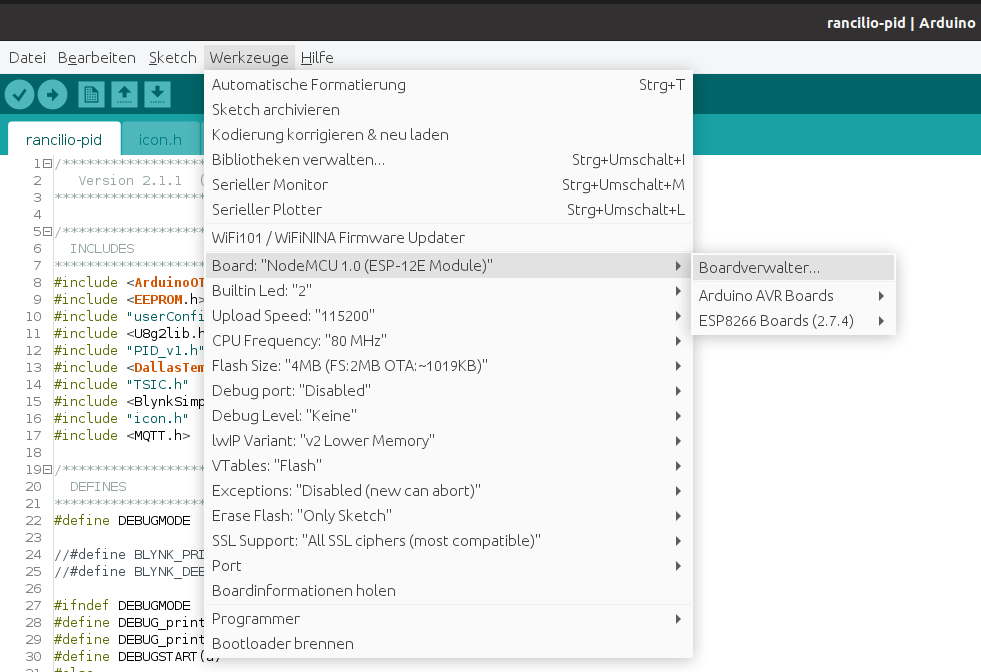
Bitte die aktuelle Version installieren.
Typ <Alle> > “esp”: “esp8266 by ESP8266 Community”
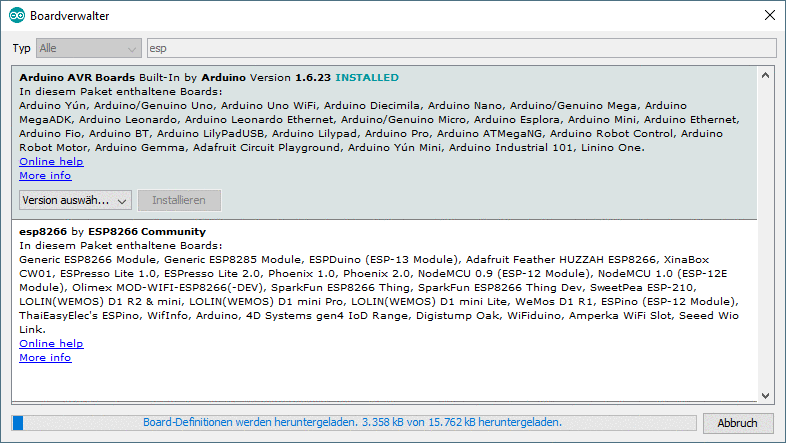
Nun ist die Arduino IDE vorbereitet. Weiter geht es mit den Bibliotheken.
Bibliotheken installieren
Der sicherste und einfachste Weg alle Bibliotheken korrekt zu installieren, ist es, die Bibliotheken aus Github zu nehmen. Diese solltet ihr bereits heruntergeladen haben (siehe Programmcode). Kopiert die kompletten Ordner einfach in den Arduino Libraries Ordner zu kopieren:
| OS | Arduino Libraries Ordner |
|---|---|
| Windows | My Documents\Arduino\libraries\ |
| OSX | ~/Documents/Arduino/libraries/ |
| Linux | ~/Arduino/libraries |
Wie immer ist es empfehlenswert beim offiziellen Guide mehr Infos einzuholen: Link.
Bibliotheken manuell installieren
Alternativ müssen folgende Libraries per Hand installiert werden:
- Blynk
- TimeLib
- WidgetRTC
- U8x8lib
- OneWire
- DallasTemperature
- PID_v1.h
- Adafruit VL53L0X
Die Installation der einzelnen Bibliotheken erfolgt wieder über die Verwaltung in Arduino IDE:
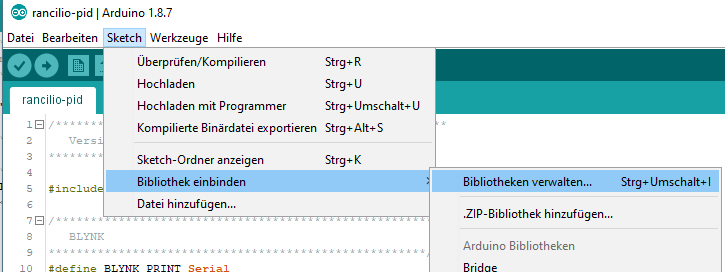
OneWire
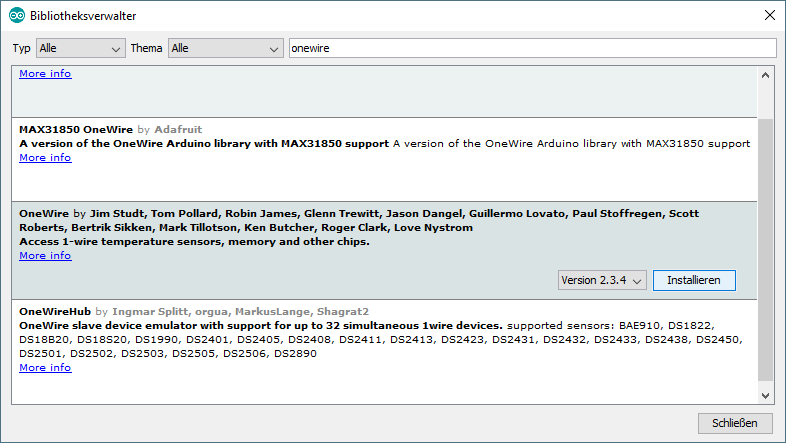
DallasTemperature
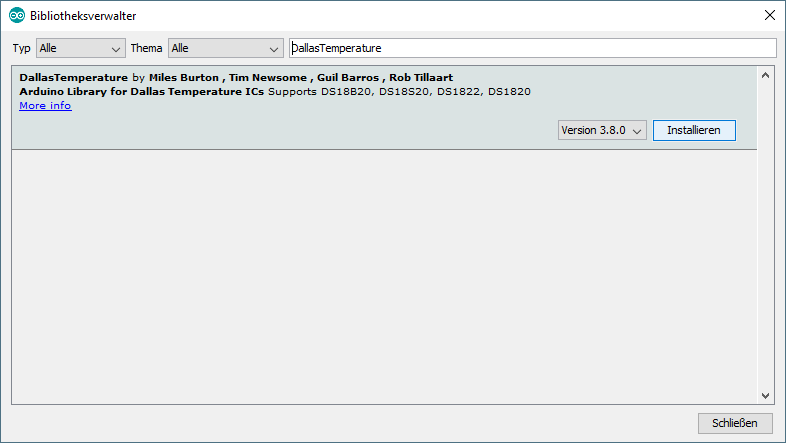
U8x8lib
- Geht auf https://github.com/olikraus/u8g2
- Code > Download Zip

- Legt die Dateien im Arduino Libraries Ordner ab
- Erstellen einen Ordner:
U8x8lib - Den Inhalt aus dem ZIP File Ordner: u8g2-master.zip\u8g2-master\cppsrc UND csrc in den neu erstellten Ordner kopieren (ja, es sind eine ganze Menge Dateien :))
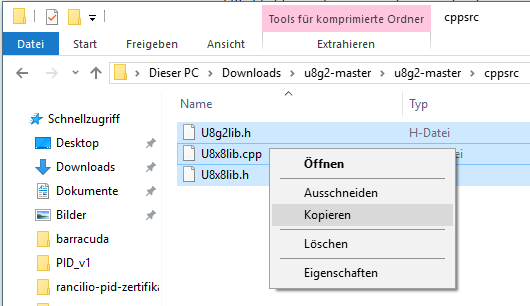
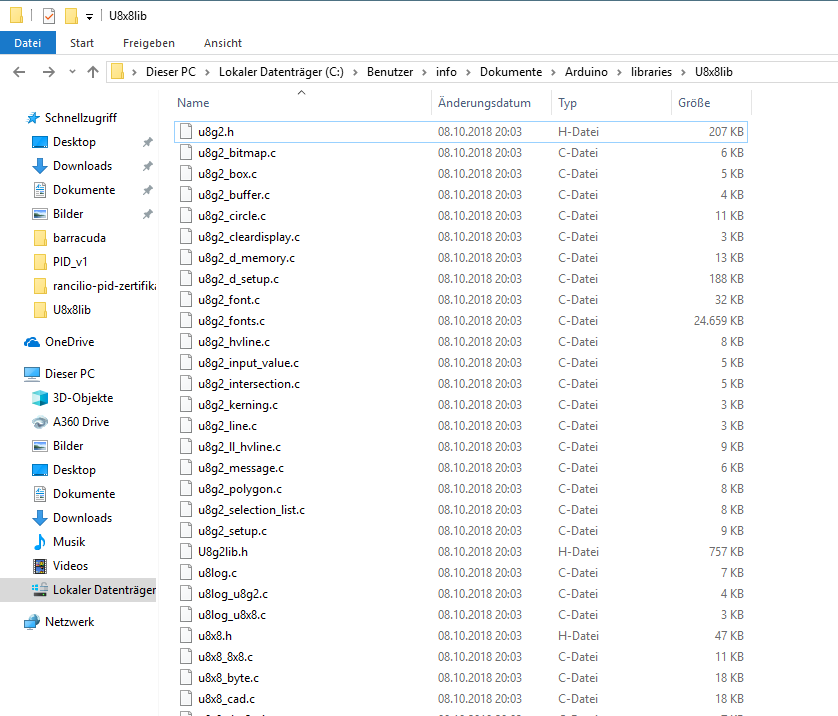
PID_v1.h
- Geht auf https://github.com/br3ttb/Arduino-PID-Library
- Code > Download Zip
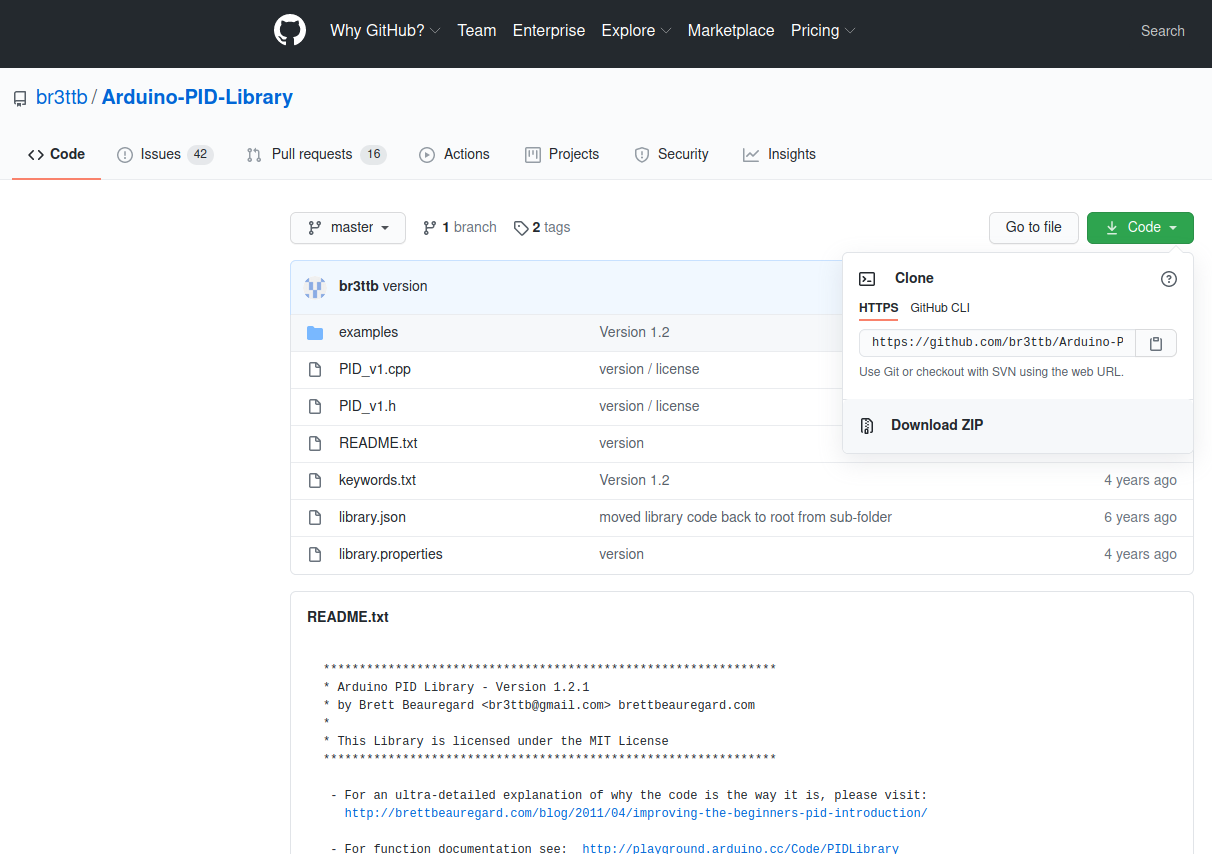
- Legt die Dateien im Arduino Libraries Ordner ab
- Erstellen einen Ordner:
PID_v1 - Die vier Dateien aus dem ZIP File kopieren und in den neuen Ordner einfügen:
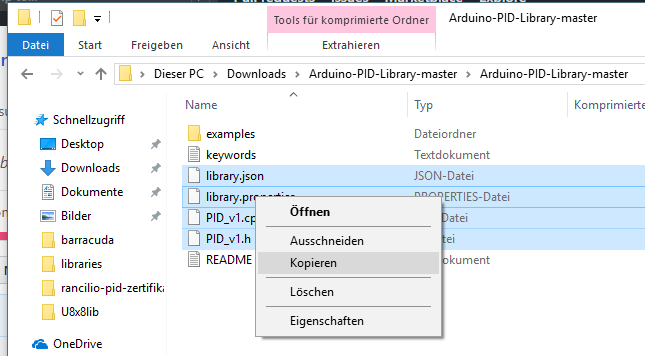
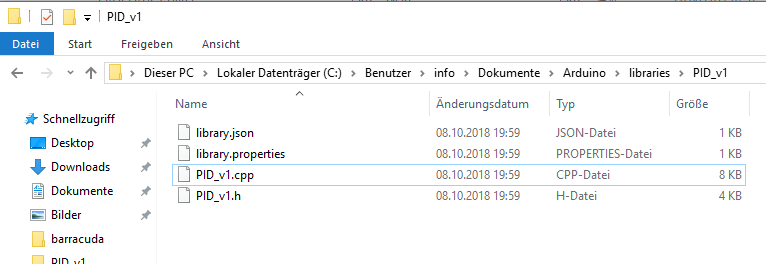
Blynk
- Geht auf https://www.blynk.cc/getting-started/
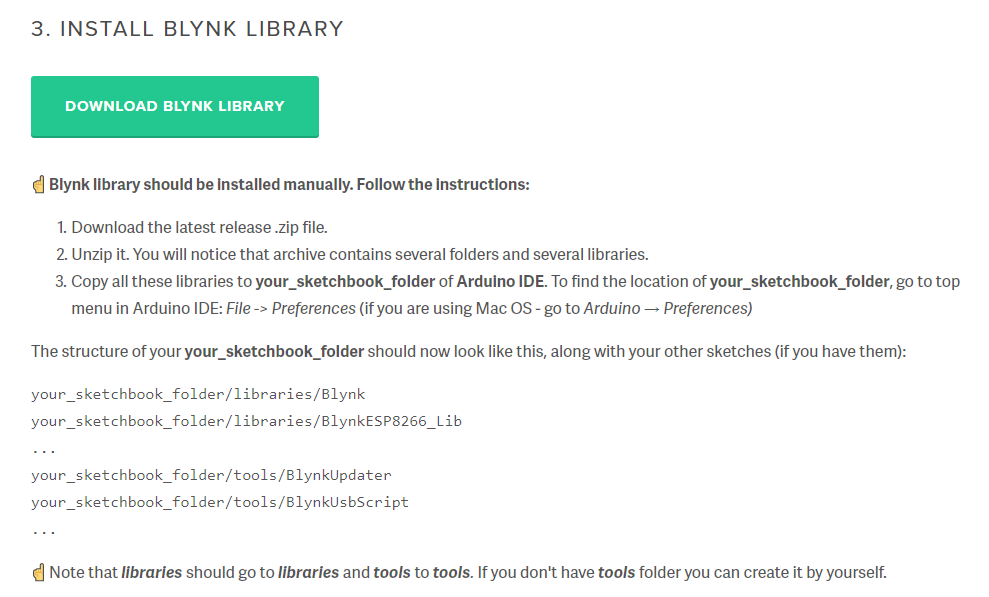
- Geht auf https://github.com/blynkkk/blynk-library/releases/tag/v0.5.4
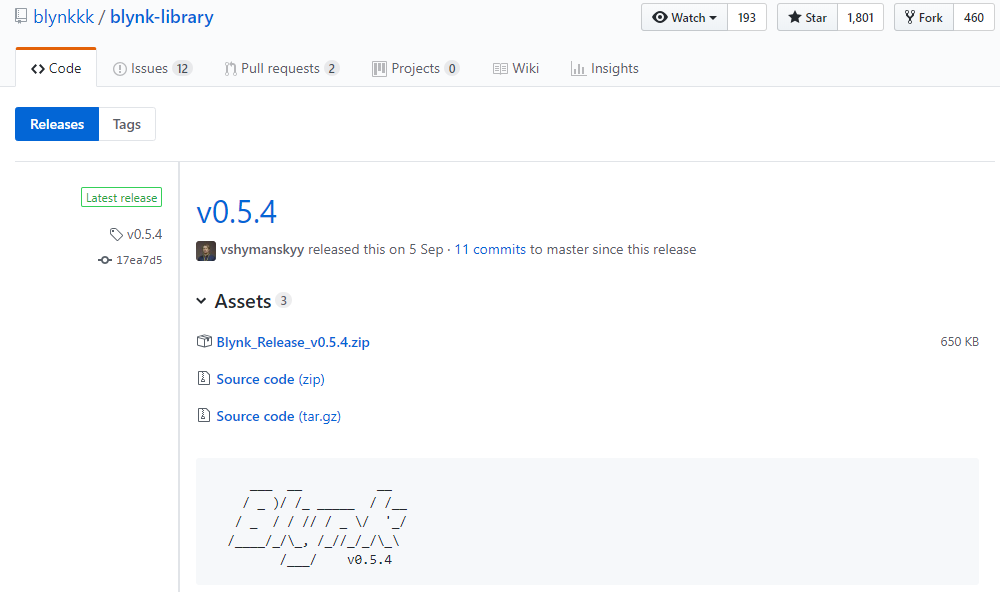
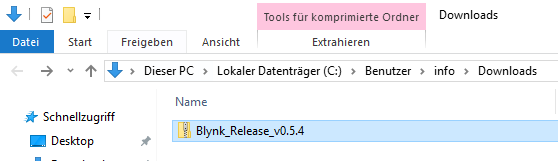
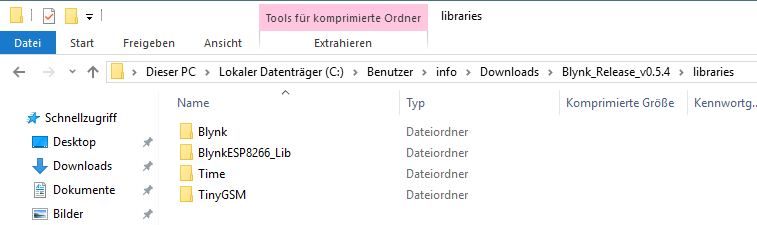
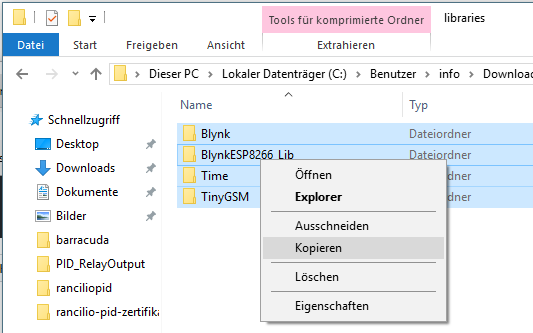
- Wechseln in den Arduino Libraries Ordner
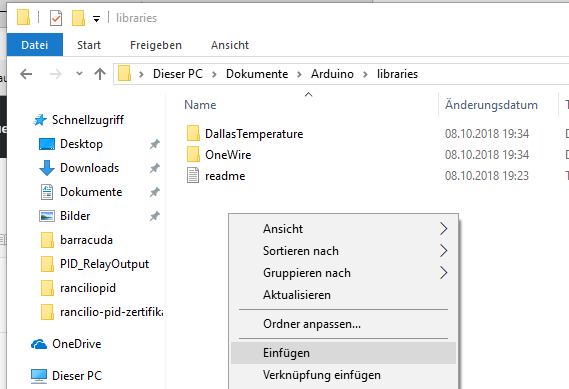
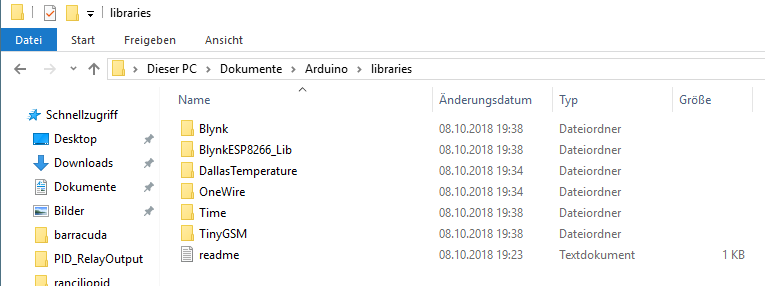
Board einstellen
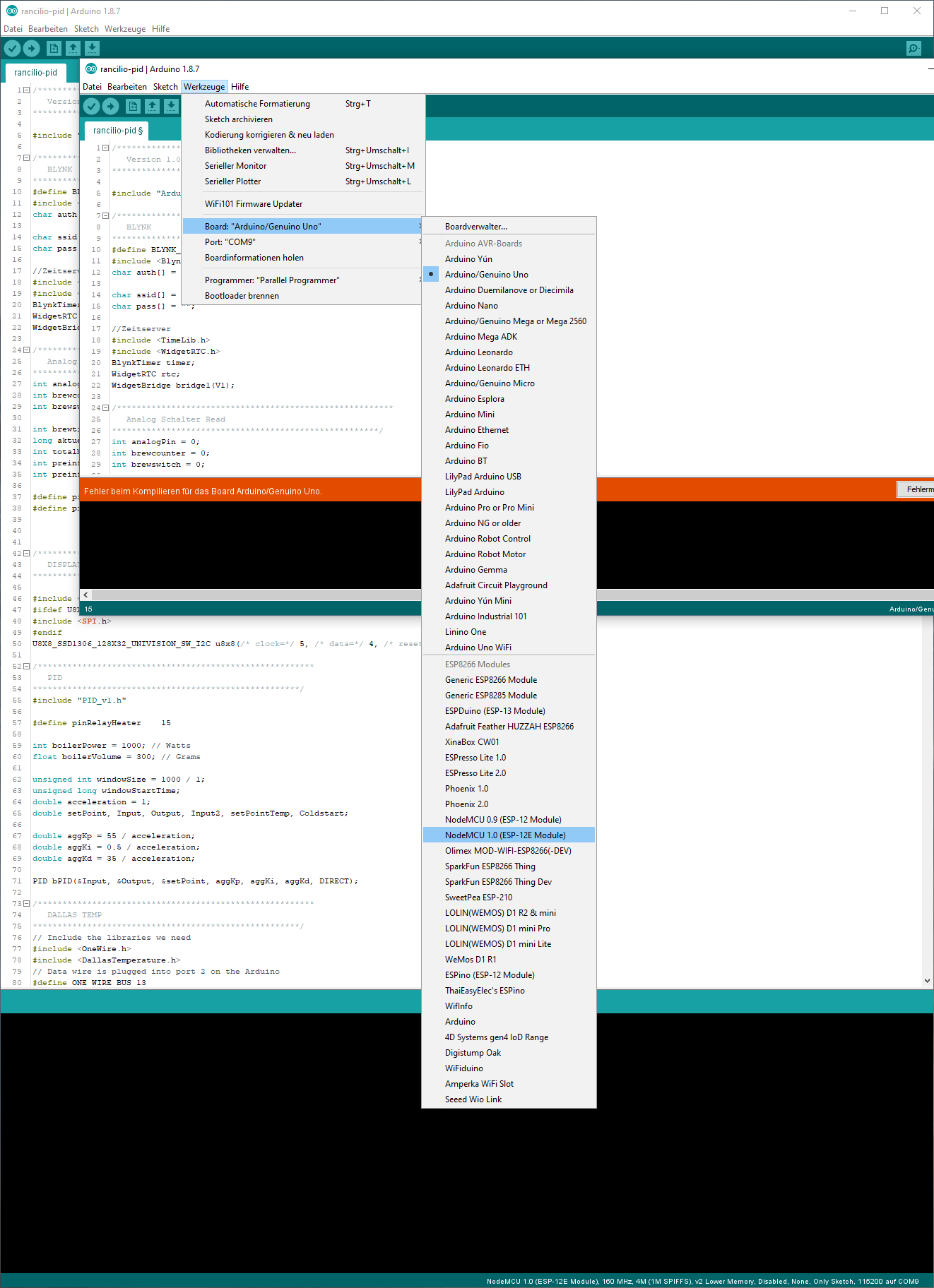
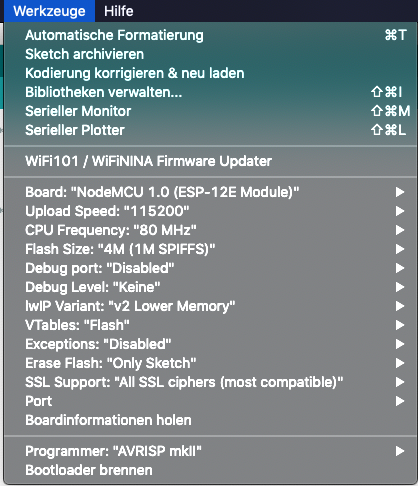
Wenn alle Bibliotheken installiert sind, müsste es wie folgt aussehen:
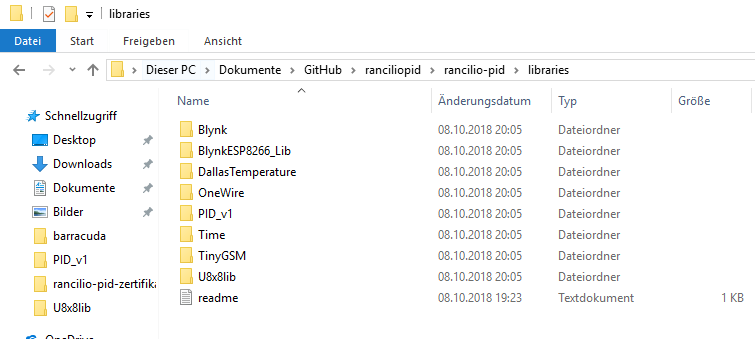
Somit ist alles nun für das Einrichten von Blynk und das Flashen von dem Code vorbereitet. Dann kann der erste Test beginnen.
